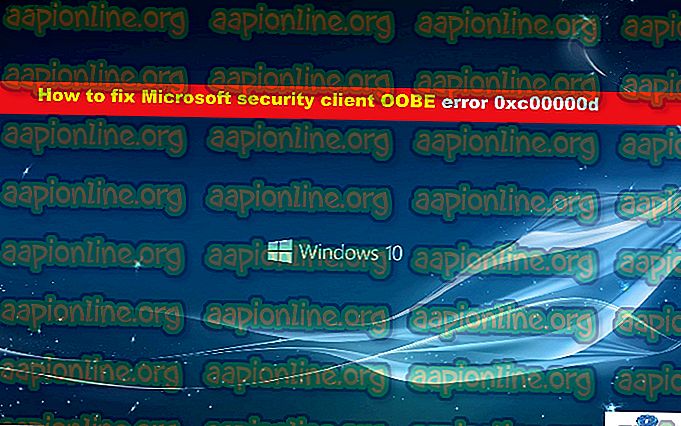Исправлено: ошибка активации Windows 10 0x803fa067
Ошибка 0x803fa067 может быть вызвана фиктивной копией Windows или ранее установленным обновлением, которое изменило ваши системные файлы, из-за чего пользователи не могут обновить свои Windows. Когда Windows 10 была выпущена, вы могли легко обновить Windows 7 или 8 до новейшей версии на рынке, если ваша текущая копия была подлинной. Щедро, Microsoft также позволил пользователям обновить до версии Windows 10 Pro.
Однако в процессе обновления некоторые пользователи столкнулись с ошибкой 0x803fa067 . Отсутствие решения и отсутствие решительного ответа от Microsoft заставили большинство людей покупать новую цифровую лицензию. К счастью, сейчас есть решение, которое довольно просто и может решить вашу проблему за считанные минуты. Прежде чем мы перейдем к деталям исправления, давайте изложим причины.

Что вызывает ошибку активации Windows 10 0x803fa067?
Ошибка 0x803fa067 возникает при обновлении Windows 10 Home до Windows 10 Professional с использованием универсального ключа. Вот следующие причины ошибки -
- Поддельная копия Windows . Если ваша копия Windows не является подлинной, вам суждено получить эту ошибку, поскольку лицензионный ключ по умолчанию для Windows 10 Pro не будет работать для вас.
- Недавнее обновление Windows . Если вы недавно обновили свою систему перед обновлением, возможно, ошибка возникла из-за нее.
Эта общая ошибка имеет только одно решение, которое оказалось эффективным и сработало для пользователей. В отличие от других ошибок активации, если это единственное решение не работает для вас, вам, вероятно, придется купить новую цифровую лицензию, поскольку нет другого исправления, которое вы можете применить для устранения ошибки.
Отключение интернета перед обновлением
Будучи единственным решением, оно довольно простое и простое. Суть этого такова; вам придется отключить кабель Ethernet или отключить Wi-Fi, прежде чем обновить систему. Вот как вы должны будете это сделать:
- Загрузите вашу систему.
- Нажмите Winkey + I, чтобы открыть окно настроек .
- В поле поиска введите Активация .
- Измените ключ продукта на следующий (ключ по умолчанию от Microsoft):

VK7JG-NPHTM-C97JM-9MPGT-3V66T
- После ввода ключа отключите подключение к Интернету.
Как отключить интернет?
Чтобы отключить сетевую карту, выполните следующие действия:
- Щелкните правой кнопкой мыши значок сети в правом нижнем углу панели задач.
- Нажмите « Открыть сеть и настройки Интернета ».

- В разделе « Изменение настроек сети » дважды щелкните « Изменить параметры адаптера ».

- Щелкните правой кнопкой мыши на Ethernet и нажмите « Отключить ».

Наконец, начните обновление, и ваша проблема должна быть решена.